savjeti
Želite ubrzati laptop koji ima Windows 10? Evo nekoliko prijedloga
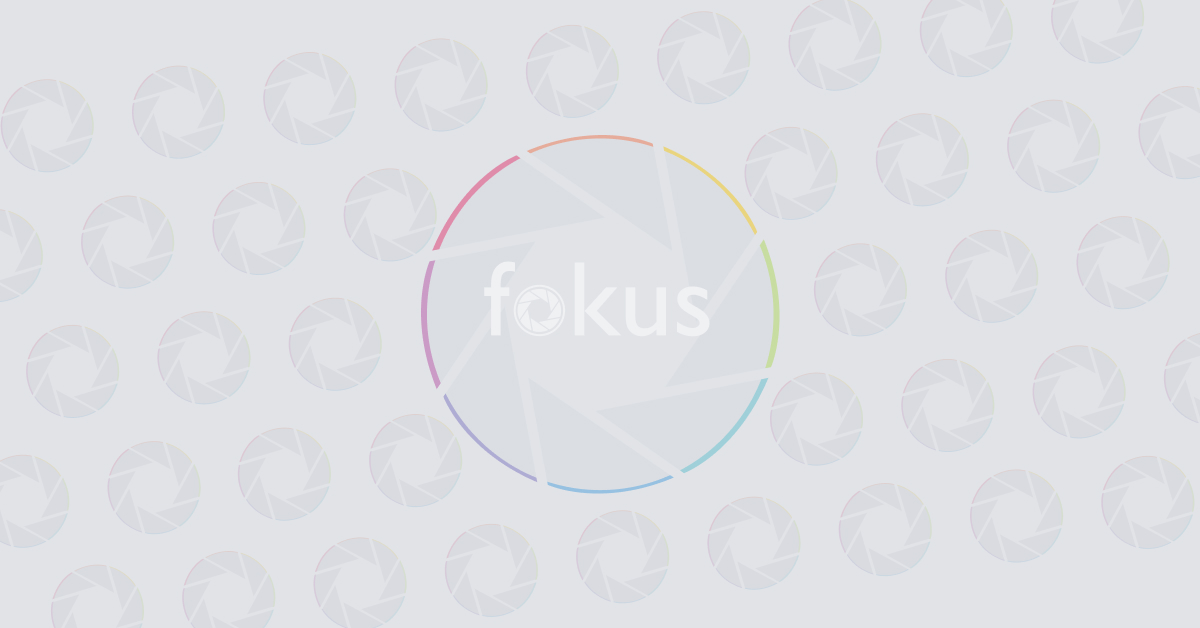
Pogledajte ovih nekoliko trikova kako olakšati korištenje Windowsa 10 na starijem ili slabijem računaru
Želite li ponovno aktivirati starije računar i na njemu koristiti friško izdanje Microsoftovog operativnog sistema bez suvišnih zastoja?
Pogledajte ovih nekoliko trikova kako olakšati korištenje Windowsa 10 na starijem ili slabijem računaru.
Optimizirajte sistem
Najjednostavniji postupak je optimizirati Windowse.
Utipkajte adjust u tražilicu Start i kliknite Adjust the appearance and performance of Windows. Pojavit će se tablica Performance Options iz kategorije Control Panel.
Odaberite Adjust for best performance i Windows će automatski isključiti sve što nije nužno za njihovo brzo i glatko funkcioniranje.
Pomoću Custom settings možete zadržati sve značajke koje želite (primjerice, Show window contents while dragging).
Zatim pokrenite Control Panel, utipkajte power u tražilicu smještenu gore desno i odaberite Choose a power plan. U većini prijenosnika ta će opcija biti postavljena na Balanced. Power saver će ograničiti performanse kako bi baterija duže potrajala, dok će High performance dati najbolje što vaš računar može ponuditi, ali uz povećanu potrošnju energije.
Što ždere vaš RAM?
Aplikacija Task Manager bit će vam koristan vodič kako bi dobili barem približan odgovor na ovo pitanje.
Kako bi ju pokrenuli pritisnite zajedno tipke Ctrl, Alt i Delete ili desnom tipkom miša kliknite taskbar i odaberite Task Manager.
Kliknite Name kako bi posložili prikaz aplikacija. U stupcu Memory možete vidjeti koliko memorije svaki program koristi.
Kako bi ju lakše razumjeli, desnom tipkom miša kliknite u područje zaglavlja, odaberite iz padajućeg izbornika Resource values pa Menu i zatim Percents.
Više pojedinosti ponudit će Microsoftov Process Explorer. Kliknete li dva puta na naziv programa dobit ćete pojedinosti o korištenju memorije, koliko je računarskog koda dijeljeno, kao i koliko virtualne memorije biva korišteno… Broj Working Set Private pokazuje koliko doista RAM-a zauzima korištenje određenog programa.
Programi i servisi koji se pokreću skupa s Windowsima
U Task Manageru ćete naći karticu Start-up and Services s pregledom programa i servisa koji se pokreću svaki put kad pokrenete Windows. Provjerite trebate li ih doista sve pa isključite one koji nisu nužni. Učinite to tako što ćete otići u Settings i pod kategorijom Apps pronaći one koji vas zanimaju.
Koji web preglednik koristite?
Za slabije i/ili starije računare pokrenite web preglednik Microsoft Edge. Ali, jednom kad se Microsoft u potpunosti prebaci na browser baziran na softveru otvorenog koda Chromium izbor će vam biti sužen.
Praktično svi web preglednici temeljeni na Chromiumu – Google Chrome, Opera, Vivaldi, Brave i drugi – troše ogromne količine memorije i računarskih resursa. Alternativa je Mozillin Firefox.
Želite li ipak ostati na nekom od preglednika s Chromiumom, suzdržite se od instaliranja prevelikog broja proširenja (ekstenzija).
Ako to niste u mogućnosti, pokrenite lazy loading kako bi preglednik ponovno učitavao ili osvježavao otvorene kartice samo kad ih kliknete.
Možete pokušati i instalirati softver za ograničavanje kartica kao što je Great Suspender for Chrome, koji ne učitava neaktivne kartice ali pohranjuje URL kako bi se mogli vratiti sadržaju kad vam zatreba.
Uspori li se rad web preglednika, zatvorite ga i ponovno otvorite kako bi oslobodili nešto memorije.










 Poznato gdje je uhapšen ubica Emir Selimović, pogledajte njegovo privođenje
Poznato gdje je uhapšen ubica Emir Selimović, pogledajte njegovo privođenje 